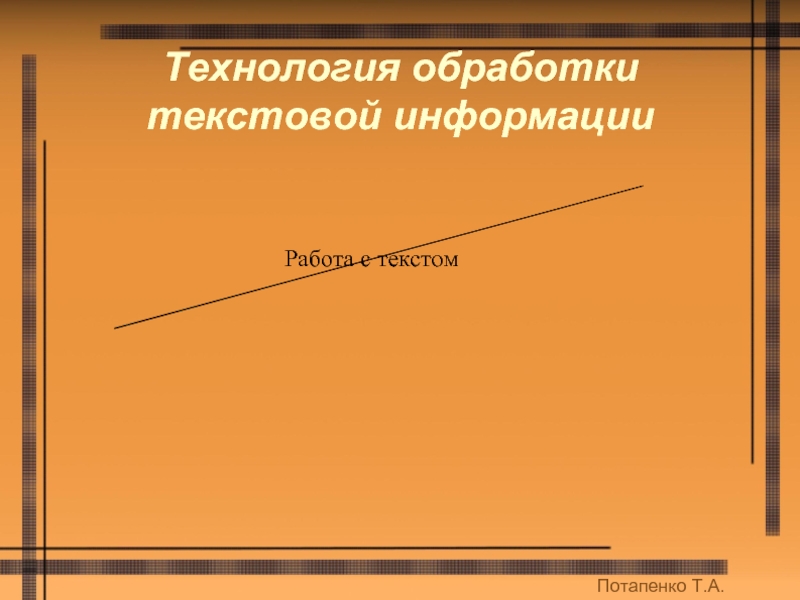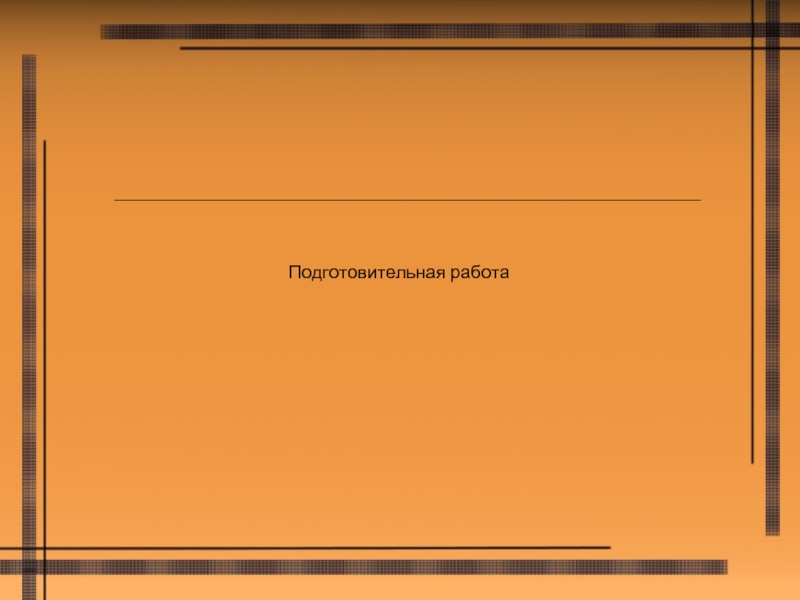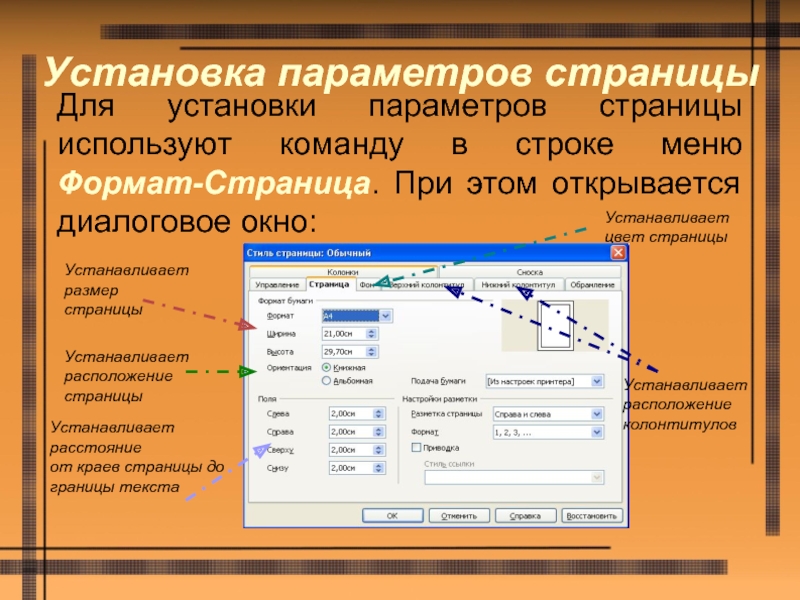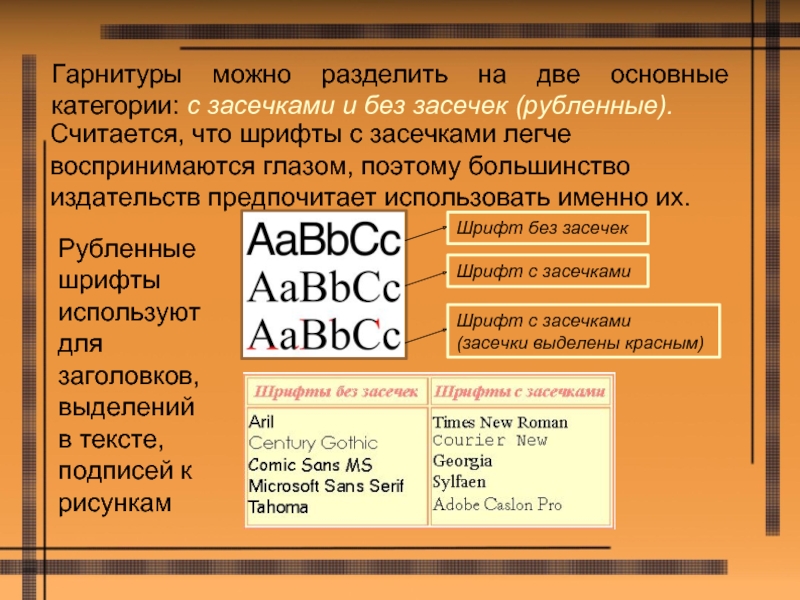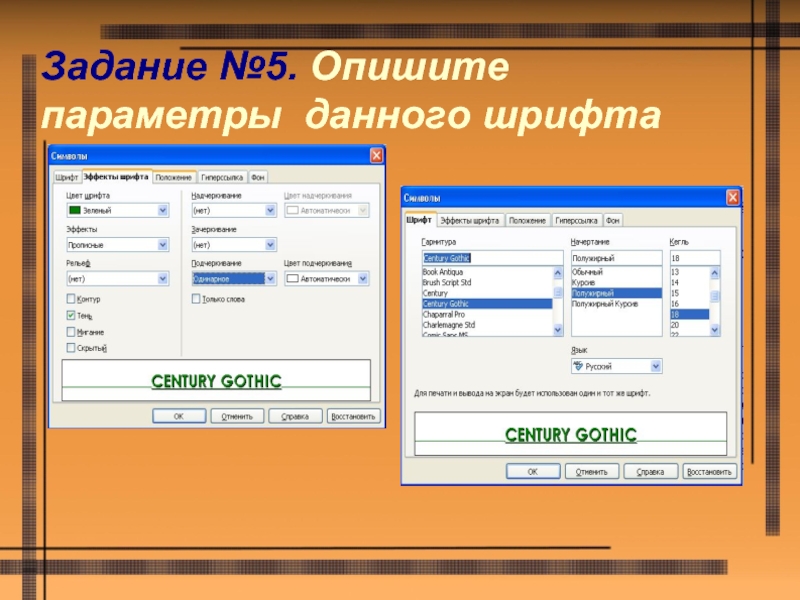- Главная
- Разное
- Дизайн
- Бизнес и предпринимательство
- Аналитика
- Образование
- Развлечения
- Красота и здоровье
- Финансы
- Государство
- Путешествия
- Спорт
- Недвижимость
- Армия
- Графика
- Культурология
- Еда и кулинария
- Лингвистика
- Английский язык
- Астрономия
- Алгебра
- Биология
- География
- Детские презентации
- Информатика
- История
- Литература
- Маркетинг
- Математика
- Медицина
- Менеджмент
- Музыка
- МХК
- Немецкий язык
- ОБЖ
- Обществознание
- Окружающий мир
- Педагогика
- Русский язык
- Технология
- Физика
- Философия
- Химия
- Шаблоны, картинки для презентаций
- Экология
- Экономика
- Юриспруденция
Технология обработки текстовой информации презентация
Содержание
- 1. Технология обработки текстовой информации
- 2. План занятия: Подготовительная работа Основные правила ввода
- 3. Подготовительная работа
- 4. Параметры страницы Любой документ состоит из страниц,
- 5. Установка параметров страницы Для установки параметров страницы
- 6. Задание №1 Опишите параметры данной страницы
- 7. Задание №2 Установите параметры страницы для
- 8. Основные правила ввода текста
- 9. Основные правила ввода текста После знака препинания
- 10. Задание №3. Найдите и объясните ошибки, допущенные
- 11. Оформление заголовков и подзаголовков
- 12. Оформление заголовков и подзаголовков Заголовок
- 13. Оформление заголовков и подзаголовков Односложные заголовки
- 14. Задание №4. Найдите и объясните ошибки, допущенные
- 15. Редактирование текста
- 16. Правка текста Для правки текста:
- 17. Правка текста Удаление символа: Backspace — удаление
- 18. Выделение текста Выделение позволяет точно
- 19. Перемещение и копирование выделенного фрагмента Место
- 20. Перемещение и копирование выделенного фрагмента Вставка объекта
- 21. Форматирование текста
- 22. Форматирование шрифта Символ — это
- 23. Технология форматирвоания шрифта Writer позволяет быстро и
- 24. Гарнитура Гарниту́ра в типографике — набор из
- 25. Гарнитуры можно разделить на две основные категории:
- 26. Задание №5. Опишите параметры данного шрифта
- 27. Форматирвоания абзаца Абзац — это набор слов,
- 28. Технология форматирвоания абзаца Writer позволяет быстро и
- 29. Отступы от полей страницы Красная строка Область предвари- тельного просмотра
Слайд 2План занятия:
Подготовительная работа
Основные правила ввода текста
Оформление заголовков и подзаголовков
Редактирование текста
Форматирование текста
Слайд 4Параметры страницы
Любой документ состоит из страниц, поэтому в начале работы над
размер
ориентация
поля
расстояние от колонтитулов до верхнего и нижнего краев страницы
обрамление
и т.д.
Установленные параметры могут быть одинаковыми как для всего документа, так и различными в разных разделах.
Слайд 5Установка параметров страницы
Для установки параметров страницы используют команду в строке меню
Устанавливает расстояние
от краев страницы до
границы текста
Устанавливает
размер страницы
Устанавливает
расположение
страницы
Устанавливает
цвет страницы
Устанавливает
расположение
колонтитулов
Слайд 7Задание №2
Установите параметры страницы для будущего документа:
Формат бумаги — А4,
Ориентация —
Поля: верхнее — 1 см, нижнее — 2 см, левое — 1 см, правое — 2 см,
Фон — белый
Обрамление — с четырех сторон толстой двойной синей линией
Слайд 9Основные правила ввода текста
После знака препинания ставится пробел, перед знаком препинания
Знак «дефис» ставится без пробелов.
Знак «тире» ставится с пробелами до и после знака.
Кавычки и скобки ставятся без пробелов.
Для ввода римских цифр используются прописные латинские буквы I, V, X и т.д.
Слайд 10Задание №3. Найдите и объясните ошибки, допущенные при наборе текста
Император
Введени « Табели о рангах « явилось прогрессивной мерой, изменившей порядок замещения постов. Военная служба была отделена от гражданской и придворной ,узаконено приобретение дворянства выслугой. Всякий солдат, дослужившийся до офицерского чина (XIY ранга ), получал потомственное дворянство, передававшееся по наследству.
Слайд 12Оформление
заголовков и подзаголовков
Заголовок пишут прописными буквами.
Переносы слов в заголовке не
Большой заголовок делится по смыслу на несколько строк.
В конце заголовка точка не ставится, остальные знаки препинания (…, !, ?) сохраняются.
Если заголовок состоит из двух самостоятельных предложений, то в конце первого предложения точка ставится, а в конце второго — нет.
Слайд 13Оформление
заголовков и подзаголовков
Односложные заголовки могут оформляться с использованием разреженного интервала
Заголовок всегда располагается на одной странице с тем текстом, к которому он относится.
Текст от заголовка пишут через два-три интервала.
Подзаголовки пишут строчными буквами без подчеркивания.
Заголовки и подзаголовки обычно распологают одним из двух способов: центрированным (посередине текста) и флаговым (от левого края).
Слайд 14Задание №4. Найдите и объясните ошибки, допущенные при наборе заголовком
1.
2. АЛФАВИТНЫЙ ПОДХОД К ИЗМЕРЕНИЮ
ИНФОРМАЦИИ
3. ОБРАБОТКА ТЕКСТОВОЙ ИНФОРМАЦИИ.
Работа с текстом.
Слайд 16Правка текста
Для правки текста: установить курсор в
символов, перемещение или удаление части текста.
Изменения вносятся именно в то место в тексте, где в данный момент расположен курсор!
Слайд 17Правка текста
Удаление символа:
Backspace — удаление символа слева
Delete — удаление символа справа
Ctrl+Backspace
Ctrl+Delete — удаление слова справа
Ctrl+Z — отмена удаления (или команда в строке меню Правка-Отменить)
Задание №5
Найдите на Стандартной панели кнопку Отменить.
Слайд 18Выделение текста
Выделение позволяет точно определить часть
целого документа.
Способы выделения:
Протягиванием мышью
Shift+клавиши управления курсором
Двойной щелчок левой кнопкой мыши — выделение слова
Тройной щелчок — выделение абзаца
Ctrl+A — выделение всего текста (или команда Правка-Выделить все)
Esc — отмена выделения
Слайд 19Перемещение и копирование выделенного фрагмента
Место нового расположения текста может быть
Копирование/вырезание объекта (помещение его в буфер обмена):
Ctrl+C/Ctrl+X
Команда Копировать/Вырезать в контекстном меню
Команда Правка-Копировать/Вырезать в строке меню
Кнопки / на Стандартной панели
Слайд 20Перемещение и копирование выделенного фрагмента
Вставка объекта из буфера обмена:
Ctrl+V
Команда Вставить в
Команда Правка-Вставить в строке меню
Кнопки на Стандартной панели
Копирование/перемещение объекта при помощи мыши:
поместить указатель мыши на выделенном фрагменте (указатель мыши примет форму стрелки) и нажать левую кнопку мыши. Не отпуская левой кнопки, перетащить курсор в новое положение. Чтобы копировать текст, при перетаскивании держать нажатой клавишу Ctrl.
Слайд 22Форматирование шрифта
Символ — это наименьшая единица символьной информации.
Шрифт (от нем. schreiben
Шрифт имеет следующие параметры:
Гарнитура
Кегль — размер шрифта, измеряется в пунктах. 1 пт = 0,376 мм.
Цвет шрифта
Начертание
Подчеркивание/зачеркивание/надчеркивание
Межсимвольный интервал
и др.
Форматирование шрифта — изменение параметров введеных символов.
Слайд 23Технология форматирвоания шрифта
Writer позволяет быстро и просто менять внешний вид текста.
Форматирование шрифта выполняется с помощью Панели форматирования или в диалоговом окне Символы,
в которое можно попасть
двумя способами:
1. Вызвать контекстное меню
к выделенному фрагменту
и нажать команду Символы.
2. В строке меню выпонить
команду Формат-Символы.
Слайд 24Гарнитура
Гарниту́ра в типографике — набор из одного или нескольких шрифтов в
Гарнитура обычно содержит алфавитно-цифровые и пунктуационные знаки и специальные символы. Также существуют гарнитуры, целиком состоящие из неалфавитных символов — например, содержащие математические или картографические знаки.
Термин «гарнитура» часто смешивают с термином «шрифт», значения этих слов были более различимы до появления настольных издательских систем. Различие между терминами состоит в том, что шрифт определяет свойства конкретного члена семейства шрифтов, например, полужирное или курсивное начертание, в то время как гарнитура определяет согласованный стиль семейства шрифтов.
Слайд 25Гарнитуры можно разделить на две основные категории: с засечками и без
Шрифт без засечек
Шрифт с засечками
Шрифт с засечками
(засечки выделены красным)
Считается, что шрифты с засечками легче воспринимаются глазом, поэтому большинство издательств предпочитает использовать именно их.
Рубленные
шрифты
используют
для
заголовков,
выделений
в тексте,
подписей к
рисункам
Слайд 27Форматирвоания абзаца
Абзац — это набор слов, оканчивающийся на ¶ (знак абзаца).
Абзац имеет следующие параметры:
Ширина
Способ выравнивания строк
Междустрочный интервал
Первая строка
и т. д.
Форматирование абзаца — задание или изменение
его параметров.
Слайд 28Технология форматирвоания абзаца
Writer позволяет быстро и просто менять параметры абзаца.
Форматирование абзаца
в которое можно попасть
двумя способами:
1. Вызвать контекстное меню
к выделенному фрагменту
и нажать команду Абзац.
2. В строке меню выпонить
команду Формат-Абзац.